Heim >häufiges Problem >Desktop-Theme für Win7 herunterladen
Desktop-Theme für Win7 herunterladen
- 王林nach vorne
- 2023-07-19 22:53:141378Durchsuche
Es muss viele Win7-Benutzer geben, die einen eigenen personalisierten Desktop haben möchten. Schauen wir uns also an, wie Sie Ihr eigenes Desktop-Design erstellen. Hier sind die spezifischen Schritte.
So legen Sie das Desktop-Design Win7 fest:
1. Zuerst klicken wir mit der rechten Maustaste auf eine leere Stelle auf dem Win7-Systemdesktop und suchen dann die Option „Personalisieren“. Klicken Sie hier, um einzutreten.
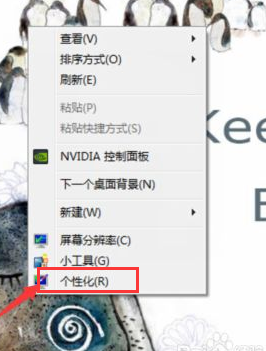
2. Dann wählen wir das Thema aus, das uns gefällt, und die einzelne Maschine kann als aktuelles Thema festgelegt werden. Wenn Sie mit den Themes auf Ihrem Computer nicht zufrieden sind, können Sie auf „Weitere Themes online holen“ klicken.
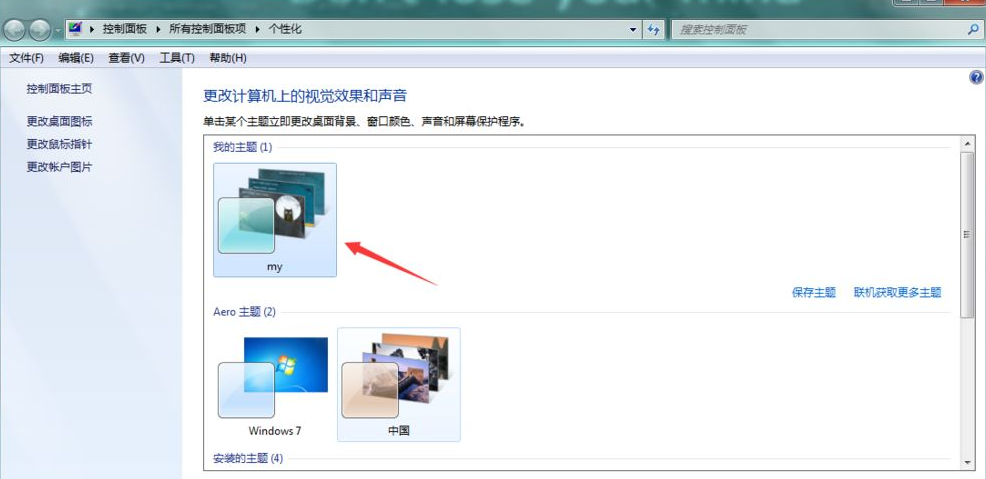
3. Wir können die offizielle Themenseite von Microsoft öffnen. Durchsuchen Sie Ihr Lieblingsthema und klicken Sie unten auf „Herunterladen“.
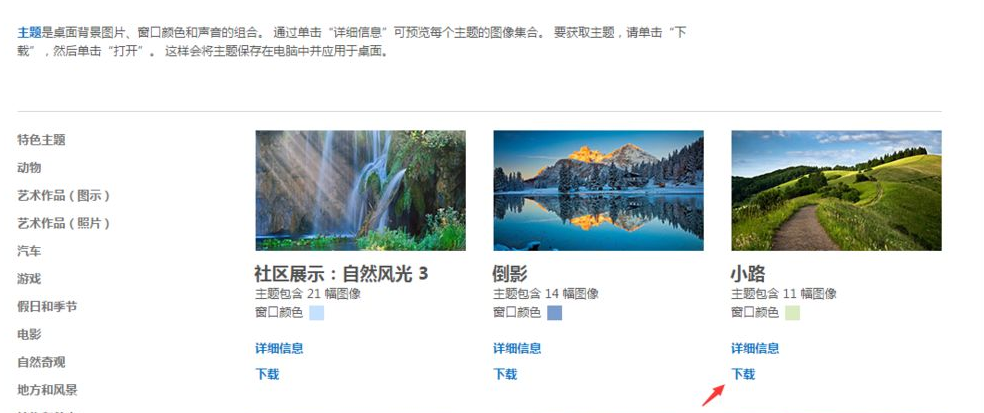
4. Wenn Sie Bilder finden und selbst als Themen festlegen möchten, können Sie auch die gewünschten Themen herunterladen und auf dem Desktop speichern. Klicken Sie auf „Desktopsymbole ändern“ und ein neues Dialogfeld wird angezeigt, in dem Desktopsymbole angezeigt werden. Wählen Sie das Symbol aus, das Sie ändern möchten, und klicken Sie auf „Symbol ändern“. Es öffnet sich ein neues Fenster. Wählen Sie einfach die .ico-Datei aus, die Sie ändern möchten.
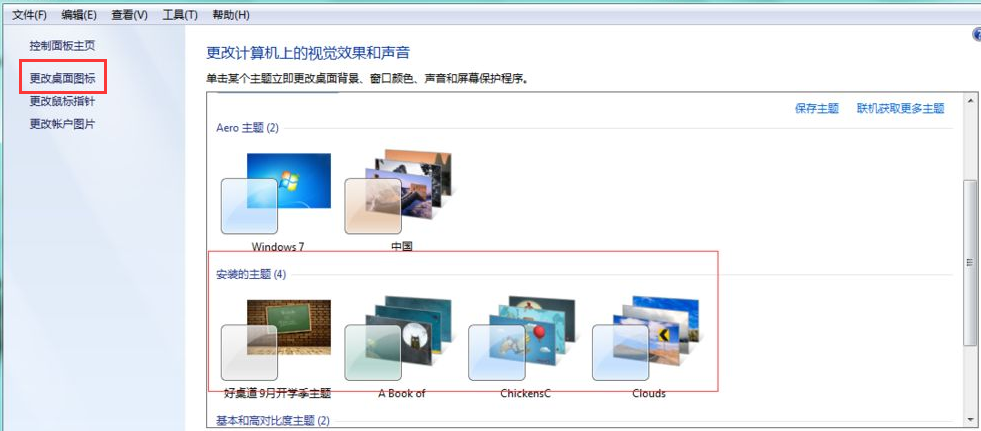
5. Nach dem Herunterladen erhalten Sie eine Theme-Datei. Doppelklicken Sie, um diese Datei zu öffnen und das Theme schnell zu installieren. Im Allgemeinen verfügt jedes Thema über mehrere Symbole, die in bestimmten Abständen automatisch wechseln.
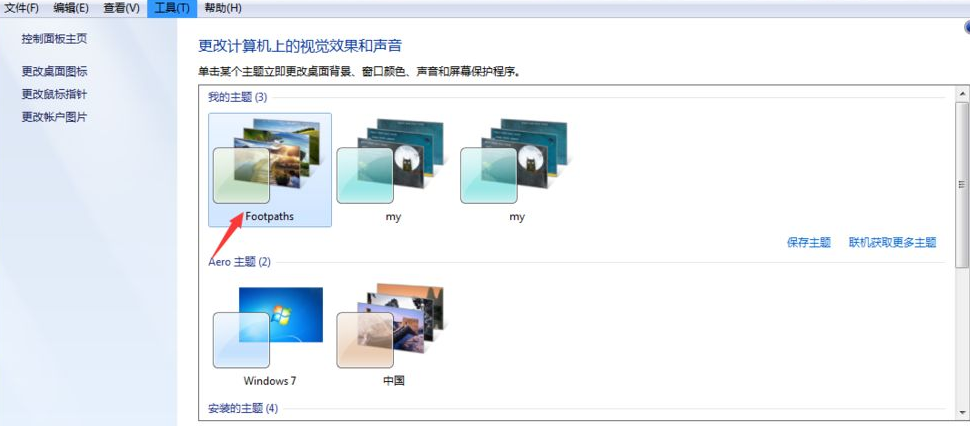
Oben erfahren Sie, wie Sie das Win7-Desktop-Design festlegen. Haben Sie es gelernt?
Das obige ist der detaillierte Inhalt vonDesktop-Theme für Win7 herunterladen. Für weitere Informationen folgen Sie bitte anderen verwandten Artikeln auf der PHP chinesischen Website!

